Minecraft【スキン】クラシックスキンの変更と配布サイト。
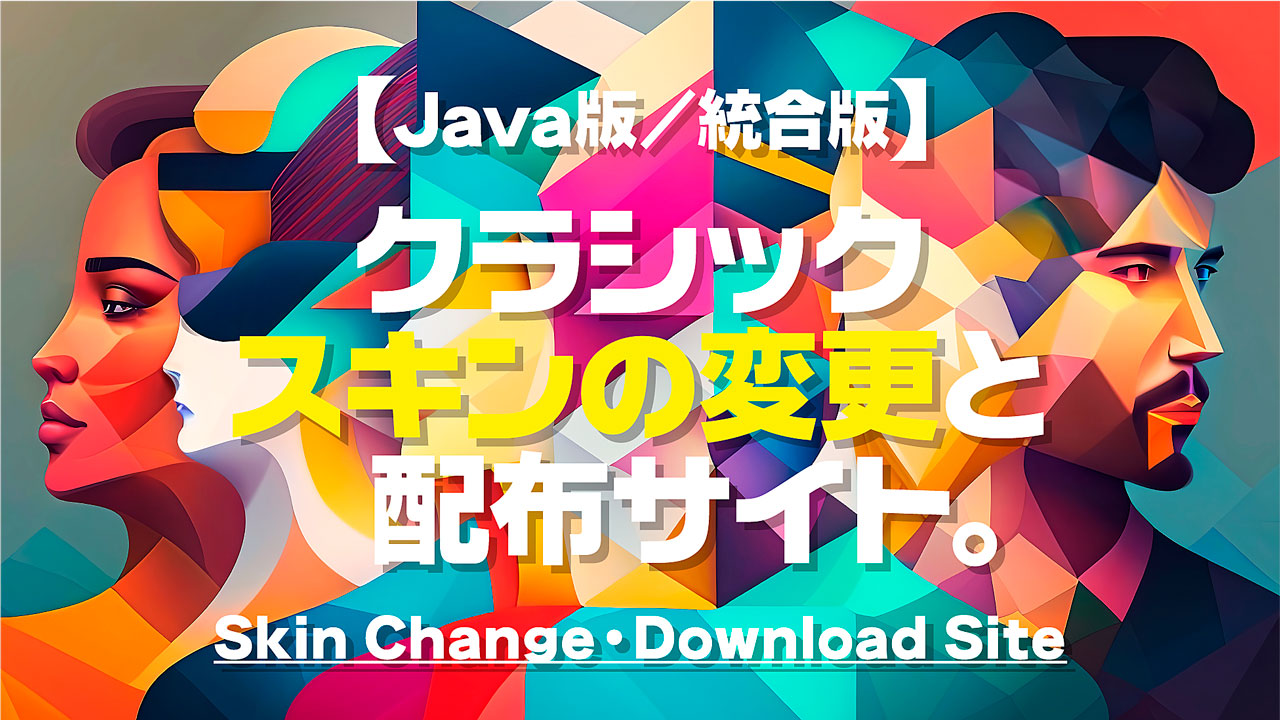
Java版1.21、統合版はv1.21.2で動作確認。※ゲーム機を除く。
クラシックスキンの変更方法と、配布サイトの紹介。
スキンとは?
Minecraftでスキンと言えば、プレイヤーやMOBの外観に使われてるテクスチャの事。生物系のテクスチャを指す場合にスキンと呼ばれる事が多いです。テクスチャとは、コンピュータグラフィックス(CG)で作成された3Dのポリゴンデータの表面に、質感を与えるために貼り付ける画像データの事です。
統合版では、プレイヤーを部分的に変更出来るカスタマイズスキンが追加されているため、変更出来ない全身用のスキンはクラシックスキンと呼ばれるようになりました。
クラシックスキンは、ゲーム内のマーケットプレイスやスキン配布サイトから入手したり、自分で作ることも出来ます。※ゲーム機では外部ファイルを読み込めないため、マーケットプレイス以外のクラシックスキンは使えません。Realmsなど、サーバー経由の導入は未検証。
更新履歴
2024-7-21/スマホでのスキン画像ダウンロード方法を追加しました。
2023-3-11/古くなっていた内容を、新しく更新しました(1.19以降対応)。
目次
1.クラシックスキンの種類
・腕の太さとテクスチャーサイズ。
2.スマートフォンからのダウンロード
・統合版(アプリから変更)。
・Java版(ランチャーから変更)。
3.クラシックスキンの変更
・統合版(アプリから変更)。
・Java版(ランチャーから変更)。
・Java版(WEBサイトから変更)。
4.スキン配布サイト(海外)
・THE SKINDEX。
・MinecraftSkins.net。
・NovaSkin。
・Planet .Minecraft。
クラシックスキンの種類
腕の太さとテクスチャーサイズ。
スキンには腕の太さが違う2種類のタイプがあります。以前はアレックスタイプが腕の細いスキンでしたが、現在(v1.19〜)、Java版、統合版ともに名称は統一されていません。
また、インポート出来るテクスチャーのサイズが異なります。64×64ビット以上のスキンには第2レイヤーがあり、帽子、ジャケット、袖、ズボンなど立体的に表現するとこが可能。Java版では半透明にも対応しています。
【Java版】
◎ランチャー/プレイヤーモデル:Wide、スリム。
◎WEBサイトのプロフィール/モデルを選択:クラッシック、スリム。
テクスチャーサイズ:64×32ビット、64×64ビット。
※Java版1.7以前のバージョンでは、スリムタイプや64×64ビットのテクスチャは未対応。
【統合版】
◎クラシックスキン/スキンの種類:画像で腕が細いか太いか判断。
◎カスタマイズスキン/腕のサイズ:細い、広い。
テクスチャーサイズ:64×32ビット、64×64ビット、128×128ビット。
※128×128ビットスキンは統合版のみインポート出来ます。
スマートフォンからのダウンロード
iOSの場合。
「Google Chrome」では、スキンファイルを直接写真アプリに保存出来なくなりました。一度外部ストレージ(Dropbox・Googleドライブ等)、または本体に保存してから、写真アプリに移動します。本体に保存した場合、拡張子「.png」を追加→ファイルを長押し→共有→画像の保存を押す。
「Safari」を使うと、スキンファイルを直接写真アプリに保存出来ます。ただし、スキンのファイル名が変わってしまうので注意。※画像はiOSのSafari。
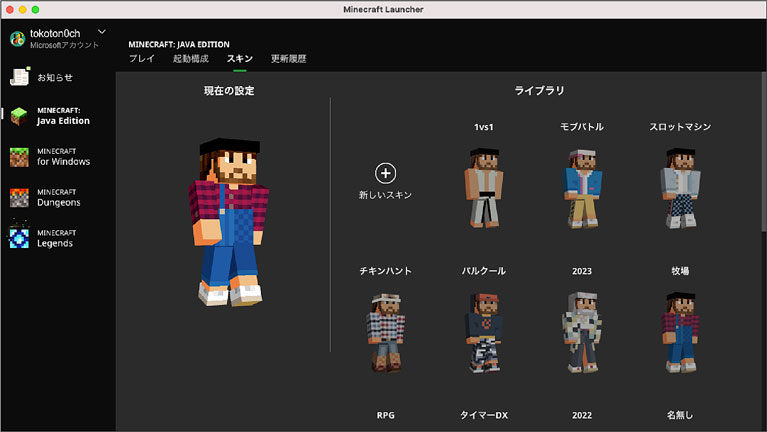
①目的のスキンファイルを選択し、表示を押す。
②スキンが表示されたら長押し。
③写真に追加を押す。
Androidの場合。
Androidでは、スキン画像(pngファイル)を直接ダウンロード出来ますが、エラーでスキン変更が出来ないことがあるようです。うまく読み込めない場合は、修正を待つかWindows、iOS版から変更してください。※2024/7月現在。
クラシックスキンの変更
統合版(アプリから変更)。
タイトル画面、キャラクター下の「更衣室」へ移動します。キャラクターを作成からクラシックスキンを選ぶか、クラシックスキンの変更を選択します。
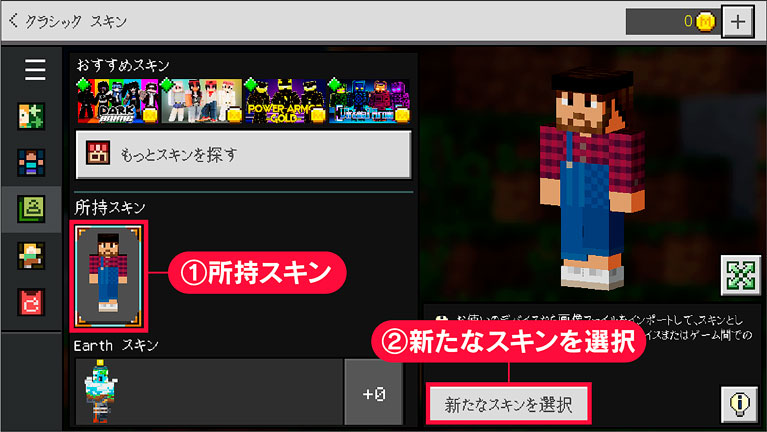
①所持スキンをタップすると「新たなスキン選択」ボタンが現れます。
②「新たなスキンを選択」を押して、デバイス内のスキン画像インポート。腕の太さを選びます。タイトルに戻ると反映されています。※腕の太さが違う画像を選ぶと、スキンが正しく表示されません。
※ゲーム機とのマルチプレイでは、クラシックスキンが相手に表示されません。
Java版(ランチャーから変更)。
ランチャーを起動してJavaEditionを選択。スキンタブから新しいスキンを押します。
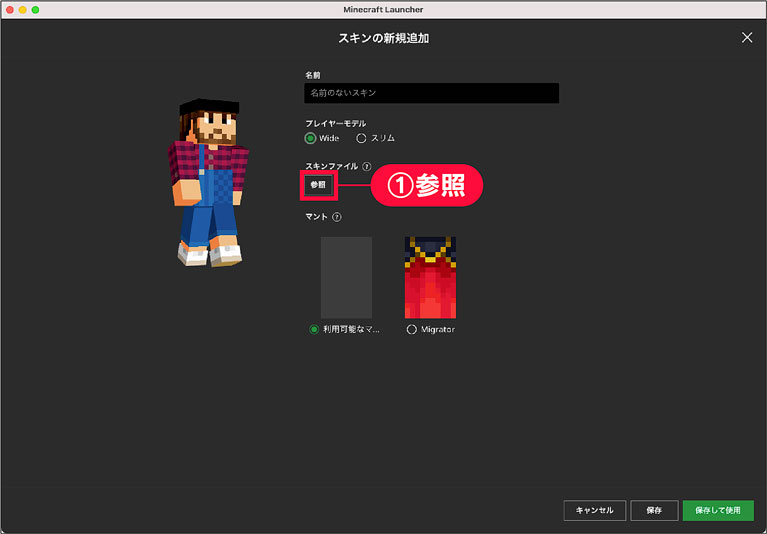
①参照からPC内のスキン画像選択。プレイヤーモデルで腕の太さ選び、名前を付け保存します。※統合版と同じく、腕の太さが違う画像を選ぶと、スキンが正しく表示されません。
Java版(WEBサイトから変更)。
Minecraft公式サイトからMicrosoftアカウントでログインします。プロフィール→マイゲーム→スキンを変更する。
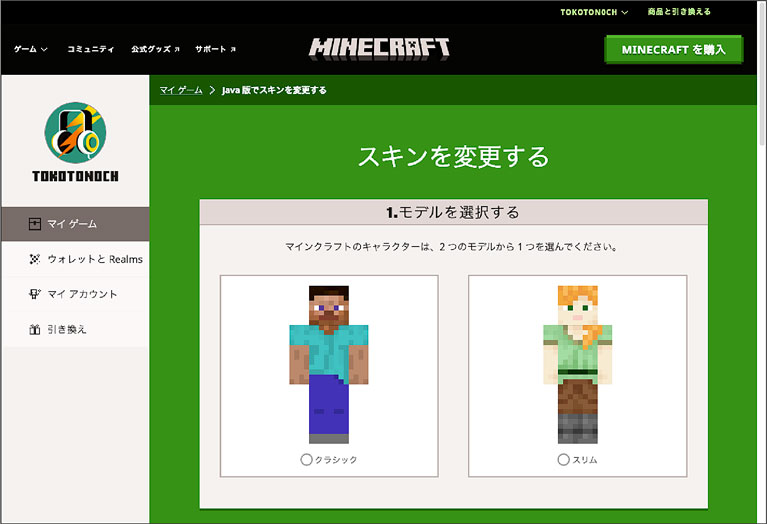
モデルを選択して、ファイルを選択するから、PC内のスキン画像選択。「アップロードする」を押したら変更完了です。※WEBサイトなので、スマートフォンからも変更出来ます。
スキン配布サイト(海外)
アップロードされているスキンが豊富で、スキンエディター付きの海外サイト4つを紹介します。 iOSを使ったダウンロード方法を掲載していますが、他のデバイスでもダウンロード方法は同じです(ゲーム機を除く)。※表示がない場合、画像はGoogle Chrome。
THE SKINDEX。
1ページに表示されるスキンが多く、探しやすい。カテゴリー分はないが、ワード検索あり。
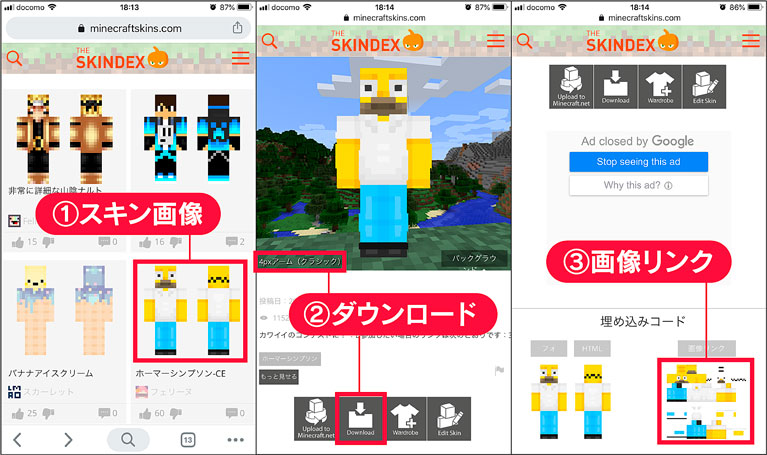
①気に入ったスキンを見つけたら画像を押します。
②キャラクター画像左下で腕の太さを確認します。(4dxアーム:広い、3dxアーム:細い)
「Download」→スキン画像長押し→フォトに保存。※保存出来ない時は、③へ。
③埋め込みコード→スキン画像長押し→フォトに保存。
MinecraftSkins.net。
カテゴリー分けとワード検索付き。広告も適度でスマートフォンでも見やすい。※画像はiOSのSafari。

①左上のメニューから、カテゴリー検索が出来ます。
②画像下のダウンロードからスキンを表示。
③スキン画像を長押し→写真に追加を押す。
※WindowsやAndroidは「ダウンロード」でOKです。
NovaSkin。
カテゴリー分けとワード検索付き。新着の更新が早く魅了的なスキンも豊富。他にはない壁紙もあります。スキン一覧の表示が雑。
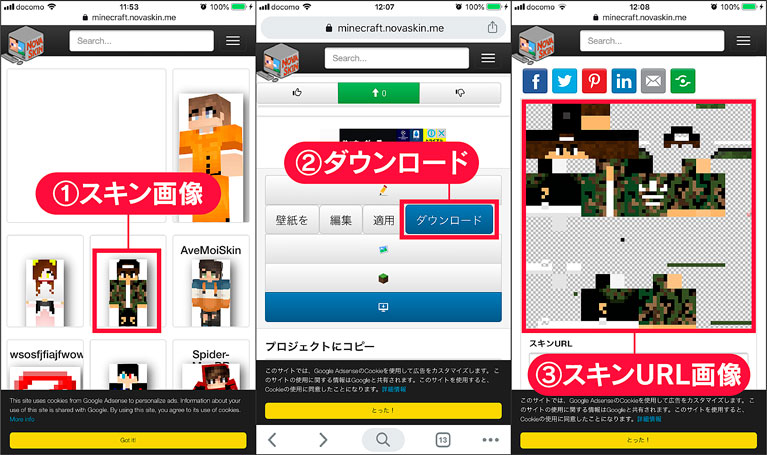
①気に入ったスキンを見つけたら画像を押します。
②ダウンロードから、画像をダウンロードします。※保存出来ない時は、③へ。
③スキンURLの画像を長押し→画像を保存します。
Planet .Minecraft。
カテゴリー分けとワード検索付き。広告が多くスマートフォンでは見にくい。Java版用のテクスチャーや配布ワールドもあります。
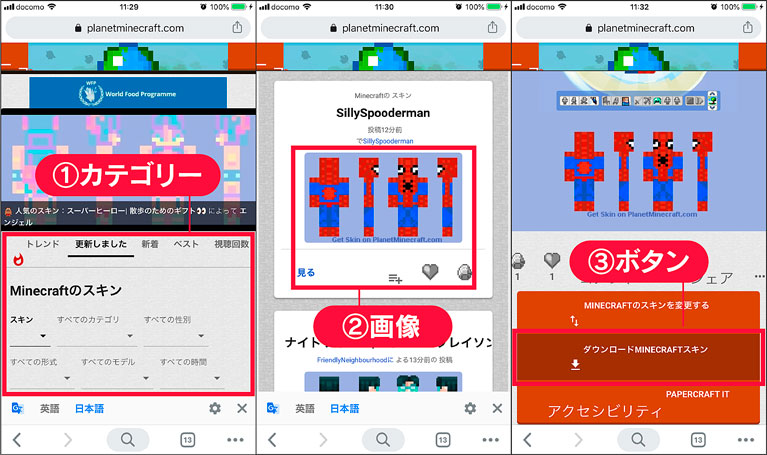
①新着やベスト、性別やモデルなど絞り込み検索が出来ます。
②「スキン画像」押して詳細ページに移動。
③ダウンロードボタンを押して、画像を保存します。※さらに広告が表示され、ダウンロードボタンをもう一度押す必要があるスキンもありました。
他にもスキン配布サイトはたくさんあります。iOSやAndroidOSにはスキン編集やスキンがダウンロード出来るアプリもあるので探してみてください。



